Как вставить несколько столбцов с помощью vba
Вы можете использовать следующий синтаксис для вставки нескольких столбцов в Excel с помощью VBA:
Sub InsertMultipleColumns()
Worksheets(" Sheet1 ").Range(" B:D ").EntireColumn.Insert
End Sub
Этот конкретный макрос вставит три пустых столбца в диапазон от D до F листа с именем Sheet1 и переместит все существующие столбцы вправо.
В следующем примере показано, как использовать этот синтаксис на практике.
Пример: как вставить несколько столбцов с помощью VBA
Предположим, у нас есть следующий набор данных, содержащий информацию о различных баскетболистах:
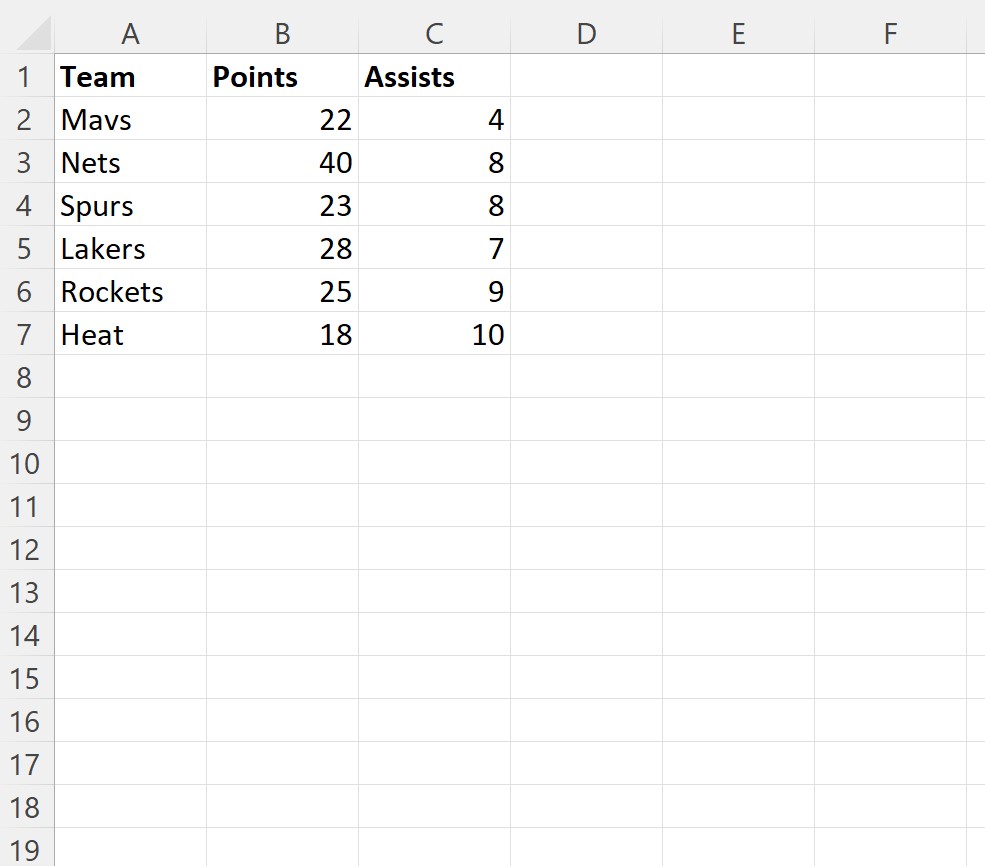
Предположим, мы хотим вставить три пустых столбца, начиная со столбца B.
Для этого мы можем создать следующий макрос:
Sub InsertMultipleColumns()
Worksheets(" Sheet1 ").Range(" B:D ").EntireColumn.Insert
End Sub
Когда мы запускаем этот макрос, мы получаем следующий вывод:
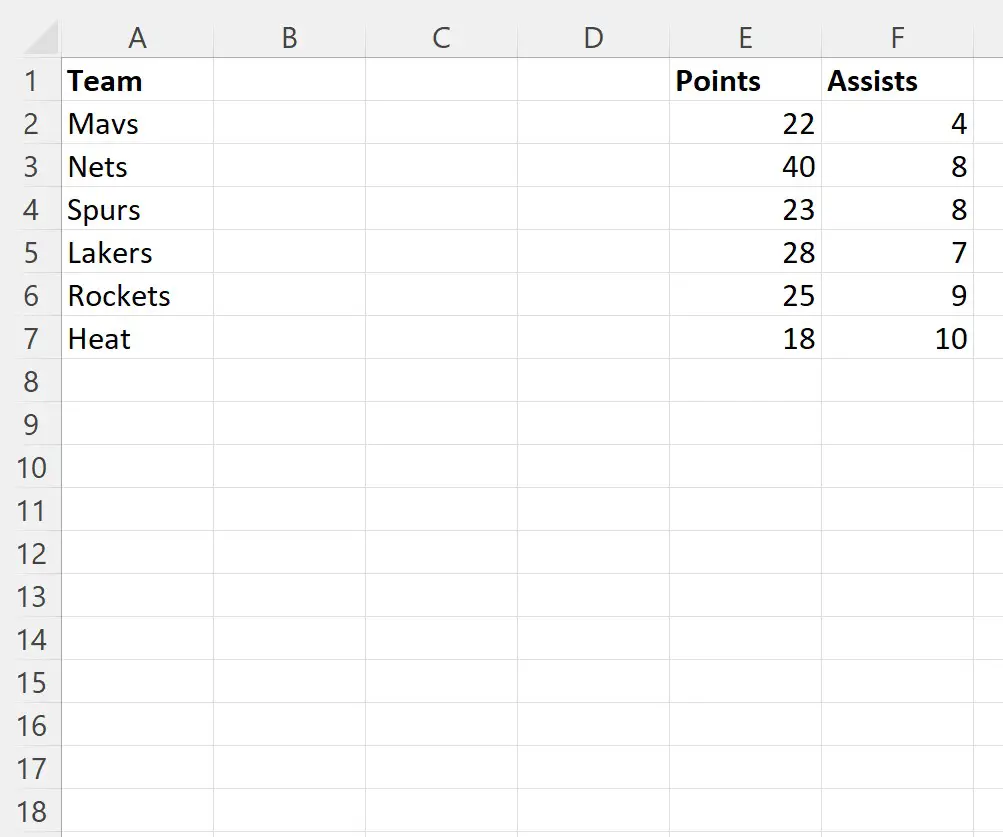
Обратите внимание, что три пустых столбца были вставлены в места столбцов B, C и D на этом листе под названием Sheet1 .
Значения, которые ранее существовали в столбцах B, C и D, просто были сдвинуты вправо.
Примечание . Полную документацию по функции VBA Insert можно найти здесь .
Дополнительные ресурсы
В следующих руководствах объясняется, как выполнять другие распространенные задачи в VBA:
VBA: как найти последнюю использованную строку
VBA: как подсчитать количество строк в диапазоне
VBA: как подсчитать количество используемых столбцов